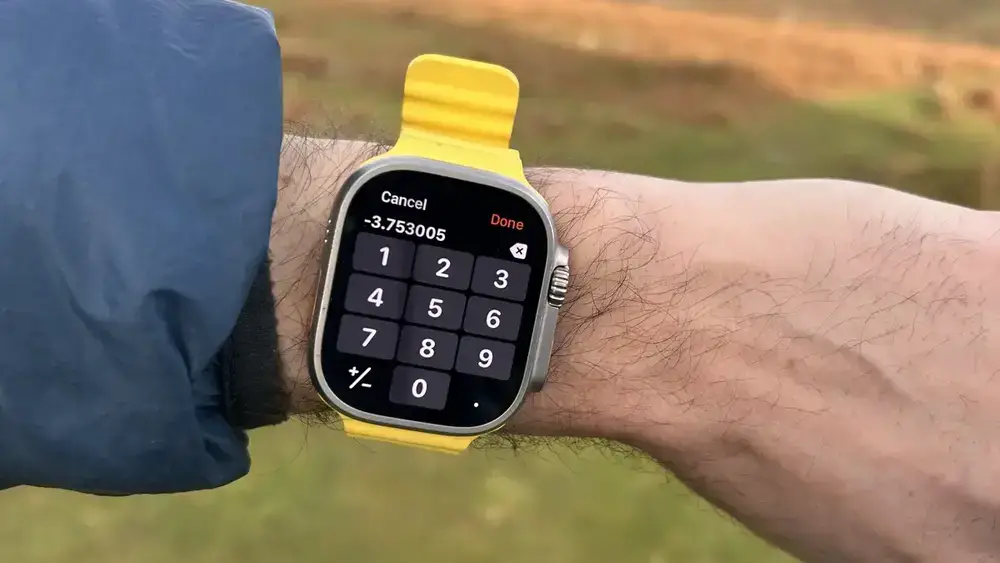El Apple Watch Ultra anunció una aplicación Compass mejorada como parte de su enfoque en la navegación al aire libre, y ahora se implementa en las generaciones Apple Watch SE y Series 5 y modelos más nuevos.
Siempre que su reloj inteligente ejecute watchOS 9 y versiones posteriores, la aplicación Compass ahora permite a los usuarios establecer puntos de referencia GPS y navegar de regreso al inicio de caminatas y rutas. Todavía no la consideramos la aplicación más intuitiva de usar, pero, en la situación adecuada, ciertamente tiene sus ventajas.
Estas son nuestras experiencias con la aplicación Apple Watch Compass y cómo aprovecharla al máximo.
Maneras de usar la aplicación Apple Watch Compass
- Establecer un rumbo y navegar hasta él
- Establecer un waypoint GPS y navegar hasta él
- Realice un seguimiento de su caminata y luego vuelva sobre sus pasos hasta el inicio
Cómo establecer un punto de ruta GPS

Todos usarán la aplicación Compass de manera diferente. Nuestra forma favorita era agregar puntos intermedios durante una caminata y obtener instrucciones.
Cuando se usa en áreas grandes como Dartmoor, donde hicimos nuestras pruebas, es útil para estar seguro de cuál es su próximo punto de interés, especialmente a medida que se acerca el clima.
1. Para agregar un waypoint, debe obtener su posición GPS. Tomamos algunos de Mapas.me.
2. En la aplicación Compass en Apple Watch, navegue hasta la opción ‘Puntos de referencia’ (abajo a la izquierda).
3. Para agregar el nuevo waypoint, toque “Mapa”.
4. Añade la longitud y la latitud.
5. Toca “Etiqueta” y dale un nombre útil. Recomendamos hacer esto porque las cosas pueden complicarse si acumula muchos puntos de ruta. También puedes asignarle un color y un símbolo.
6. Pulse ‘Finalizar’.

1. Para navegar hasta el punto de ruta establecido, aleje el zoom con la corona hasta que vea el punto de ruta dentro del área de la brújula, luego toque.
2. Se mostrará una lista de waypoints, así que toque el waypoint con el nombre ordenado y presione “Elegir”.
3. Ahora verá una pantalla dedicada que mostrará la distancia a su waypoint y su dirección.
Si solo desea navegar a una encuesta, también es fácil.
1. Abra la aplicación Compass en su Apple Watch.
2. Toque el botón “Menú” en la parte superior izquierda.
3. Desplácese hacia abajo hasta “Descubrimiento”.
4. Use la corona para ajustar el rodamiento.
5. Pulse ‘Finalizar’.

1. Al comienzo de su caminata, presione el botón “Atrás”, que es el icono en la parte inferior derecha.
2. Esto hará un seguimiento de su ruta mientras camina. Cuando desee volver al principio, puede presionar ese botón nuevamente y presionar ‘Retrace Steps’.
3. Ahora puede seguir los puntos de referencia de la ruta de navegación hasta el inicio de la ruta.
¿Qué sucede si olvida comenzar a rastrear sus pasos? Bueno, si tiene Apple Maps instalado, la aplicación Compass almacenará la ubicación de su automóvil estacionado como un punto de ruta.
No lo guiará a su automóvil, pero puede ver la dirección y la distancia en su Apple Watch, lo que lo mantendrá en la dirección correcta.
 MiReal.me MiReal.me – Tu blog tecnológico con la más actualizada información
MiReal.me MiReal.me – Tu blog tecnológico con la más actualizada información